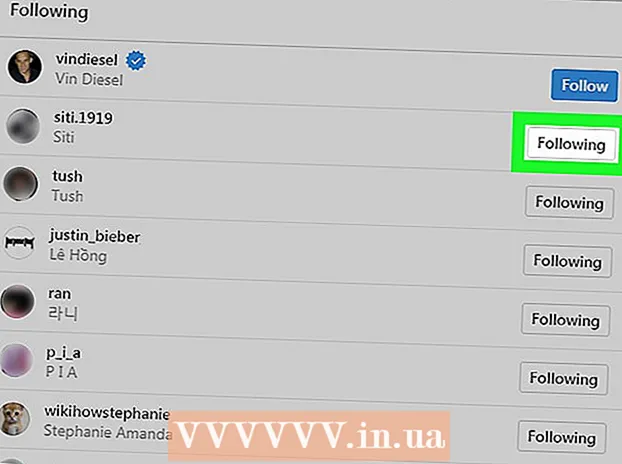Συγγραφέας:
Clyde Lopez
Ημερομηνία Δημιουργίας:
21 Ιούλιος 2021
Ημερομηνία Ενημέρωσης:
1 Ιούλιος 2024

Περιεχόμενο
- Βήματα
- Μέθοδος 1 από 4: Επιλογή εκτυπωτή Inkjet για εικόνες υψηλής ποιότητας
- Μέθοδος 2 από 4: Χρήση εικόνων υψηλής ανάλυσης για καλύτερα αποτελέσματα
- Μέθοδος 3 από 4: Συμμόρφωση με τις συστάσεις του κατασκευαστή για έγκαιρη και υψηλής ποιότητας συντήρηση εξοπλισμού
- Μέθοδος 4 από 4: Προσαρμογή του εκτυπωτή και των ρυθμίσεων εφαρμογής για βέλτιστη ποιότητα εκτύπωσης
Η ποιότητα εκτύπωσης φωτογραφιών και εικόνων από εκτυπωτή inkjet θα διαφέρει ανάλογα με διάφορους παράγοντες. Οι δυνατότητες του εκτυπωτή, ο τύπος χαρτιού, η αρχική εικόνα, η ανάλυση και η ποιότητα της κάμερας επηρεάζουν όλα το τελικό προϊόν. Οι προδιαγραφές συσκευής, οι ρυθμίσεις εκτυπωτή, οι ρυθμίσεις εφαρμογών και η ποιότητα υπηρεσιών υλικού θα επηρεάσουν επίσης την ποιότητα των φωτογραφιών και των εικόνων που εκτυπώνονται σε εκτυπωτή inkjet. Αυτό το άρθρο παρέχει πληροφορίες σχετικά με τον τρόπο επίτευξης του βέλτιστου επιπέδου ποιότητας όταν χρησιμοποιείτε εκτυπωτή inkjet για εκτύπωση εικόνων και γραφικών.
Βήματα
Μέθοδος 1 από 4: Επιλογή εκτυπωτή Inkjet για εικόνες υψηλής ποιότητας
 1 Αγοράστε έναν εκτυπωτή που μπορεί να εκτυπώσει φωτογραφίες και γραφικά υψηλής ανάλυσης. Δεν είναι όλες οι συσκευές κατασκευασμένες εξίσου όσον αφορά την ποιότητα εκτύπωσης και η απόδοση του εκτυπωτή είναι συνήθως συγκρίσιμη με την τιμή. Πριν αγοράσετε έναν εκτυπωτή inkjet, διαβάστε τις προδιαγραφές των συσκευών.
1 Αγοράστε έναν εκτυπωτή που μπορεί να εκτυπώσει φωτογραφίες και γραφικά υψηλής ανάλυσης. Δεν είναι όλες οι συσκευές κατασκευασμένες εξίσου όσον αφορά την ποιότητα εκτύπωσης και η απόδοση του εκτυπωτή είναι συνήθως συγκρίσιμη με την τιμή. Πριν αγοράσετε έναν εκτυπωτή inkjet, διαβάστε τις προδιαγραφές των συσκευών. - Για καλύτερα αποτελέσματα, επιλέξτε ένα μοντέλο εκτυπωτή που προσφέρει έγχρωμη υποστήριξη 48-bit και ανάλυση οπτικής σάρωσης τουλάχιστον 2400 κουκκίδες ανά ίντσα (dpi).
- Διαβάστε και συγκρίνετε κριτικές καταναλωτών για διάφορες συσκευές για να προσδιορίσετε ποιος εκτυπωτής inkjet θα παράγει εικόνες και φωτογραφίες καλύτερης ποιότητας.
 2 Σκεφτείτε να αγοράσετε έναν εκτυπωτή φωτογραφιών. Οι εκτυπωτές φωτογραφιών έχουν σχεδιαστεί ειδικά για την εκτύπωση φωτογραφιών και γενικά παράγουν αποτελέσματα υψηλής ποιότητας. Ένας αποκλειστικός εκτυπωτής φωτογραφιών συνήθως εκτυπώνει φωτογραφίες καλύτερης ποιότητας από έναν εκτυπωτή πολλαπλών λειτουργιών.
2 Σκεφτείτε να αγοράσετε έναν εκτυπωτή φωτογραφιών. Οι εκτυπωτές φωτογραφιών έχουν σχεδιαστεί ειδικά για την εκτύπωση φωτογραφιών και γενικά παράγουν αποτελέσματα υψηλής ποιότητας. Ένας αποκλειστικός εκτυπωτής φωτογραφιών συνήθως εκτυπώνει φωτογραφίες καλύτερης ποιότητας από έναν εκτυπωτή πολλαπλών λειτουργιών.
Μέθοδος 2 από 4: Χρήση εικόνων υψηλής ανάλυσης για καλύτερα αποτελέσματα
 1 Κατά την εκτύπωση φωτογραφιών με εκτυπωτή inkjet, επιλέξτε αρχεία εικόνας πηγής υψηλότερης ποιότητας. Για καλύτερα αποτελέσματα, τα αρχεία εικόνας προέλευσης πρέπει να είναι μεταξύ 2400 και 4800 dpi.
1 Κατά την εκτύπωση φωτογραφιών με εκτυπωτή inkjet, επιλέξτε αρχεία εικόνας πηγής υψηλότερης ποιότητας. Για καλύτερα αποτελέσματα, τα αρχεία εικόνας προέλευσης πρέπει να είναι μεταξύ 2400 και 4800 dpi. - Κάντε δεξί κλικ στο αρχείο εικόνας και επιλέξτε "ιδιότητες" από το αναπτυσσόμενο μενού για να ορίσετε την ανάλυση του αρχικού αρχείου εικόνας.
 2 Για καλύτερα αποτελέσματα, αλλάξτε τις ρυθμίσεις της ψηφιακής φωτογραφικής μηχανής σας για να χρησιμοποιήσετε τις αρχικές φωτογραφίες στην υψηλότερη διαθέσιμη ανάλυση dpi.
2 Για καλύτερα αποτελέσματα, αλλάξτε τις ρυθμίσεις της ψηφιακής φωτογραφικής μηχανής σας για να χρησιμοποιήσετε τις αρχικές φωτογραφίες στην υψηλότερη διαθέσιμη ανάλυση dpi.
Μέθοδος 3 από 4: Συμμόρφωση με τις συστάσεις του κατασκευαστή για έγκαιρη και υψηλής ποιότητας συντήρηση εξοπλισμού
 1 Χρησιμοποιήστε φωτογραφικό χαρτί υψηλής ποιότητας που συνιστά ο κατασκευαστής. Όλοι οι εκτυπωτές inkjet έχουν βαθμονομηθεί ειδικά για τη χρήση συγκεκριμένων τύπων χαρτιού.Η χρήση προϊόντων διαφορετικών από αυτά που συνιστά ο κατασκευαστής συχνά οδηγεί σε προβλήματα κορεσμού χρωμάτων που μπορεί να επηρεάσουν αρνητικά την ποιότητα των φωτογραφιών και των εικόνων.
1 Χρησιμοποιήστε φωτογραφικό χαρτί υψηλής ποιότητας που συνιστά ο κατασκευαστής. Όλοι οι εκτυπωτές inkjet έχουν βαθμονομηθεί ειδικά για τη χρήση συγκεκριμένων τύπων χαρτιού.Η χρήση προϊόντων διαφορετικών από αυτά που συνιστά ο κατασκευαστής συχνά οδηγεί σε προβλήματα κορεσμού χρωμάτων που μπορεί να επηρεάσουν αρνητικά την ποιότητα των φωτογραφιών και των εικόνων.  2 Ακολουθήστε τις οδηγίες συντήρησης και συντήρησης που συνιστά ο κατασκευαστής του εκτυπωτή inkjet. Για συνηθισμένες οδηγίες συντήρησης, ανατρέξτε στον Οδηγό χρήστη που συνοδεύει τον εκτυπωτή σας κατά την αποστολή. Εργασίες όπως ο καθαρισμός της κεφαλής του εκτυπωτή και η ευθυγράμμιση μπορούν συνήθως να γίνουν από τον πίνακα ελέγχου του μηχανήματος.
2 Ακολουθήστε τις οδηγίες συντήρησης και συντήρησης που συνιστά ο κατασκευαστής του εκτυπωτή inkjet. Για συνηθισμένες οδηγίες συντήρησης, ανατρέξτε στον Οδηγό χρήστη που συνοδεύει τον εκτυπωτή σας κατά την αποστολή. Εργασίες όπως ο καθαρισμός της κεφαλής του εκτυπωτή και η ευθυγράμμιση μπορούν συνήθως να γίνουν από τον πίνακα ελέγχου του μηχανήματος. - Σας συνιστούμε να ακολουθήσετε τις οδηγίες του κατασκευαστή για τη συντήρηση του εκτυπωτή inkjet. Τα μπλοκαρισμένα ακροφύσια και οι βουλωμένες κεφαλές είναι μια κοινή πηγή προβλημάτων για τους εκτυπωτές inkjet και μπορούν να επηρεάσουν την ποιότητα εκτύπωσης.
- Απενεργοποιήστε τη συσκευή σας όταν δεν χρησιμοποιείται. Εάν αφήσετε τη μονάδα ενεργοποιημένη, θα συσσωρευτούν υπολείμματα και σκόνη στην κεφαλή του εκτυπωτή, γεγονός που μπορεί να υποβαθμίσει την ποιότητα των εκτυπώσεών σας.
- Βεβαιωθείτε ότι ο εκτυπωτής σας διαθέτει τα πιο πρόσφατα προγράμματα οδήγησης και ενημερώσεις υλικολογισμικού. Συνήθως μπορείτε να κάνετε λήψη αυτών των ενημερώσεων δωρεάν από τον ιστότοπο του κατασκευαστή του εκτυπωτή.
- Χρησιμοποιήστε αποθηκευμένα δοχεία μελανιού υψηλής ποιότητας μόνο για εκτύπωση φωτογραφιών και γραφικών για να μειώσετε τη φθορά στις κεφαλές εκτύπωσης. Τα δοχεία μελάνης είναι εύθραυστα και εύκολα καταστρέφονται.
Μέθοδος 4 από 4: Προσαρμογή του εκτυπωτή και των ρυθμίσεων εφαρμογής για βέλτιστη ποιότητα εκτύπωσης
 1 Προσαρμόστε την ταχύτητα εκτύπωσης της συσκευής για εκτύπωση υψηλής ποιότητας. Η ρύθμιση ταχύτητας εκτύπωσης βρίσκεται συνήθως στον πίνακα ελέγχου στο επάνω ή μπροστινό μέρος του προϊόντος.
1 Προσαρμόστε την ταχύτητα εκτύπωσης της συσκευής για εκτύπωση υψηλής ποιότητας. Η ρύθμιση ταχύτητας εκτύπωσης βρίσκεται συνήθως στον πίνακα ελέγχου στο επάνω ή μπροστινό μέρος του προϊόντος. - Μειώστε την ταχύτητα εκτύπωσης όταν τα χρώματα της εικόνας είναι ξεθωριασμένα. Αυξήστε την ταχύτητα εκτύπωσης του προϊόντος όταν οι εικόνες είναι υπερκορεσμένες ή το μελάνι προεξέχει.
 2 Αλλάξτε τις ρυθμίσεις dpi του εκτυπωτή στο υψηλότερο δυνατό. Η ρύθμιση dpi μπορεί συνήθως να αλλάξει από τον πίνακα ελέγχου της συσκευής.
2 Αλλάξτε τις ρυθμίσεις dpi του εκτυπωτή στο υψηλότερο δυνατό. Η ρύθμιση dpi μπορεί συνήθως να αλλάξει από τον πίνακα ελέγχου της συσκευής.  3 Οι ρυθμίσεις εκτύπωσης της εφαρμογής χρησιμοποιούνται για την επεξεργασία και εκτύπωση φωτογραφιών ή εικόνων στην υψηλότερη δυνατή ποιότητα ή στις υψηλότερες ρυθμίσεις ανάλυσης εικόνας. Μπορείτε να έχετε πρόσβαση σε αυτές τις επιλογές συνήθως από το παράθυρο διαλόγου Εκτύπωση ή τις Προτιμήσεις που βρίσκονται στο μενού αρχείων της εφαρμογής σας.
3 Οι ρυθμίσεις εκτύπωσης της εφαρμογής χρησιμοποιούνται για την επεξεργασία και εκτύπωση φωτογραφιών ή εικόνων στην υψηλότερη δυνατή ποιότητα ή στις υψηλότερες ρυθμίσεις ανάλυσης εικόνας. Μπορείτε να έχετε πρόσβαση σε αυτές τις επιλογές συνήθως από το παράθυρο διαλόγου Εκτύπωση ή τις Προτιμήσεις που βρίσκονται στο μενού αρχείων της εφαρμογής σας.